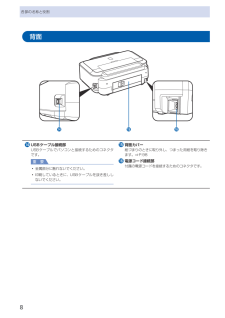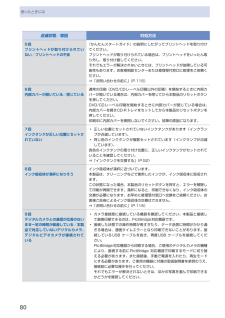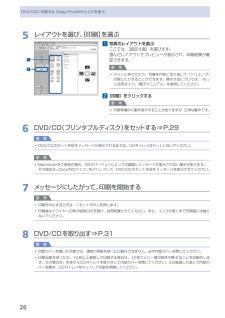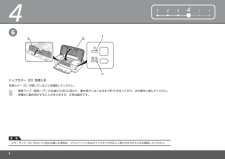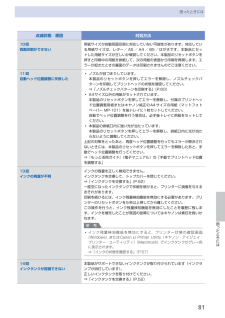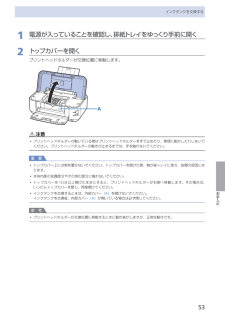Q&A
取扱説明書・マニュアル (文書検索対応分のみ)
"カバー"1 件の検索結果
"カバー"280 - 290 件目を表示
全般
質問者が納得ip4700は訴訟後に発売されたプリンターでしょうから、かなり強硬なガードが掛けられているように思います。また残量チップも時としてトラブルを起こすことがありますので、一旦純正のインクを使って経緯を見るのも選択肢かと思います。
5075日前view497
6各部の名称と役割前面❶❽❹ ❸ ❷❼ ❻ ❺❾❷❶ トップカバーインクタンクを交換するときや紙づまりのときに開きます。❷ 用紙ガイド動かして用紙の両端に合わせます。❸ 後(うしろ)トレイ本製品で使用できる写真用紙やはがき、封筒をセットできます。一度に同じサイズ、種類の用紙を複数枚セットでき、自動的に1枚ずつ給紙されます。⇒P.43❹ 用紙サポート後トレイに用紙をセットするときに開き、引き出して使用します。❺ カセットA4、B5、A5、レターサイズの普通紙をセットして、本体に差し込みます。一度に同じサイズの普通紙を複数枚セットでき、自動的に1枚ずつ給紙されます。⇒P.41❻ カメラ接続部デジタルカメラなどのPictBridge対応機器から直接印刷するときに、ここに接続します。⇒P.34警告本製品のカメラ接続部にはPictBridge対応機器以外は接続しないでください。火災や感電、本製品の損傷の原因となる場合があります。重 要金属部分に触れないでください。❼ 排紙トレイ印刷された用紙が排出されます。印刷する前に開いてください。❽ 補助トレイ用紙を支えるため、手前に引き出して開きます。印刷するときは開いてください...
2 3 4 5 6 1AB1はじめに本製品の電源を入れる前に、製品内部と外側にあるオレンジ色のテープと保護シートをすべて取り除いてください。マニュアル一式 ◆セットアップ CD-ROM(ドライバー・アプリケーションソフト・電子マニュアル 収録) ◆マットフォトペーパー MP101 A4 サイズ用紙(自動プリントヘッド位置調整用) ◆付属品を確認しよう ■設置場所について □上から物が落下しそうな場所には、設置しないでください。物が本製品内部に落ちて故障の原因になります。・本製品の上には、物を置かないでください。カバーなどを開いたとき、物が本製品内部に落ちて故障の原因になります。・重 要プリントヘッドインクタンク電源コード(A)8cm CD-R アダプターパソコンと接続するには市販の USB ケーブル(A-B タイプ)が必要です。 ・参 考保証書 ◆(5 個:BK、M、C、PGBK、Y)(B)CD-R トレイ
1 2 4 5 6 3BA12C3プリントヘッドを取り付けよう排紙トレイ(A)を開いて、トップカバー(B)を開くプリントヘッドホルダーが移動するときに動作音がしますが、正常な動作です。 ・プリントヘッドホルダーが移動しない場合は、電源が入っているか確認してください。 ・重 要プリントヘッドを落としたり、力を加えたりするなど乱暴に扱うことは避けてください。・重 要プリントヘッドホルダー(C)が取り付け位置に移動したことを確認する次のページに進んでください。
8各部の名称と役割背面 USBケーブル接続部USBケーブルでパソコンと接続するためのコネクタです。重 要金属部分に触れないでください。印刷しているときに、USBケーブルを抜き差ししないでください。◦◦ 背面カバー紙づまりのときに取り外し、つまった用紙を取り除きます。⇒P.98 電源コード接続部付属の電源コードを接続するためのコネクタです。
4112ABC24インクタンクを取り付けようかならず付属のインクタンクを使用してください。・トップカバーを 10 分以上開けたままにすると、プリントヘッドホルダーが右側へ移動します。その場合はいったんトップカバーを閉じ、再度開けてください。・インクタンクを落としたり、力を加えたりするなど乱暴に扱うことは避けてください。・重 要オレンジ色のテープ①を矢印の方向に引いてすべてはがしてから、保護フィルム②をはがすインクタンクの側面(横)を持たないでください。 インクが飛び散ることがあります。・重 要インクタンクの底部にあるオレンジ色の保護キャップ(A)を、左手の親指で上から押さえながらひねって取り外すインクタンクの基板部分(B)やインク出口(C)には、手を触れないでください。正しく印刷できなくなる場合があります。・
80困ったときには点滅状態/原因 対処方法5回プリントヘッドが取り付けられてい ない/プリントヘッドの不良『かんたんスタートガイド』の説明にしたがってプリントヘッドを取り付けてください。プリントヘッドが取り付けられている場合は、プリントヘッドをいったん取り外し、取り付け直してください。それでもエラーが解決されないときには、プリントヘッドが故障している可能性もあります。お客様相談センターまたは修理受付窓口に修理をご依頼ください。⇒「お問い合わせの前に」(P.115)6回内部カバーが開いている/閉じている通常の印刷(DVD/CDレーベル印刷以外の印刷)を開始するときに内部カバーが開いている場合は、内部カバーを閉じてから本製品のリセットボタンを押してください。DVD/CDレーベル印刷を開始するときに内部カバーが閉じている場合は、内部カバーを開きCD-Rトレイをセットしてから本製品のリセットボタンを押してください。印刷中に内部カバーを開閉しないでください。故障の原因になります。7回インクタンクが正しい位置にセットされていない正しい位置にセットされていないインクタンクがあります(インクランプが点滅しています)。同じ色...
26DVD/CDに印刷する(Easy-PhotoPrint・EXを使う)5…レイアウトを選び、[印刷]を選ぶ1…写真のレイアウトを選ぶここでは、[固定4面]を選びます。選んだレイアウトでプレビューが表示され、印刷結果が確認できます。参 考タイトルを付けたり、写真を円形に切り抜いて(トリミング)印刷したりすることができます。操作方法については、『もっと活用ガイド』(電子マニュアル)を参照してください。2…[印刷]をクリックする参 考印刷準備中に動作音がすることがありますが、正常な動作です。6…DVD/CD(プリンタブルディスク)をセットする⇒P.29重 要DVD/CDのセットを促すメッセージが表示されるまでは、CD-Rトレイはセットしないでください。参 考Macintoshをご使用の場合、OSのバージョンによっては画面にメッセージが表示されない場合があります。その場合は、Dock内のアイコンをクリックして、DVD/CDのセットを促すメッセージを表示させてください。7…メッセージにしたがって、印刷を開始する参 考印刷を中止するときは、リセットボタンを押します。印刷後はドライヤーの熱や直射日光を避け、自然乾燥させて...
46D EGF1 2 3 5 6 4トップカバー(D)を閉じるエラーランプ(G)がオレンジ色に点滅した場合は、プリントヘッドおよびインクタンクが正しく取り付けられているか確認してください。 ・重 要電源ランプ(緑色)(F)が点滅から点灯に変わり、動作音がしなくなるまで約 5 分待ってから、次の操作に進んでください。 ・準備中に動作音がすることがありますが、正常な動作です。 ・内部カバー(E)が閉じていることを確認してください。
8困ったときには困ったときには点滅状態/原因 対処方法10回両面印刷ができない用紙サイズが自動両面印刷に対応していない可能性があります。対応している用紙サイズは、レター/ A5 / A4 / B5 /はがきです。本製品にセットした用紙サイズが正しいか確認してください。本製品のリセットボタンを押すと印刷中の用紙を排紙して、次の用紙の表面から印刷を再開します。エラーが起きたときの裏面のデータは印刷されませんのでご注意ください。11回自動ヘッド位置調整に失敗したノズルが目づまりしています。本製品のリセットボタンを押してエラーを解除し、ノズルチェックパターンを印刷してプリントヘッドの状態を確認してください。⇒「ノズルチェックパターンを印刷する」(P.60)A4サイズ以外の用紙がセットされています。本製品のリセットボタンを押してエラーを解除し、付属のプリントヘッド位置調整用紙またはキヤノン純正のA4サイズの用紙(マットフォトペーパー MP-101)を後トレイに1枚セットしてください。自動でヘッド位置調整を行う場合は、必ず後トレイに用紙をセットしてください。本製品の排紙口内に強い光が当たっています。本製品のリセットボタ...
53お手入れインクタンクを交換する1…電源が入っていることを確認し、排紙トレイをゆっくり手前に開く2…トップカバーを開くプリントヘッドホルダーが交換位置に移動します。A注意プリントヘッドホルダーが動いている間はプリントヘッドホルダーを手で止めたり、無理に動かしたりしないでください。プリントヘッドホルダーの動きが止まるまでは、手を触れないでください。重 要トップカバー上には物を置かないでください。トップカバーを開けた際、物が後トレイに落ち、故障の原因になります。本体内部の金属部分やその他の部分に触れないでください。トップカバーを10分以上開けたままにすると、プリントヘッドホルダーが右側へ移動します。その場合は、いったんトップカバーを閉じ、再度開けてください。インクタンクを交換するときは、内部カバー (A) を開けないでください。インクタンクを交換後、内部カバー (A) が開いている場合は必ず閉じてください。参 考プリントヘッドホルダーが交換位置に移動するときに動作音がしますが、正常な動作です。◦◦◦◦◦◦
- 1